Как удалить папку WindowsApps в Windows 10
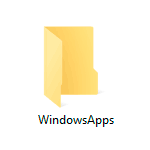 Папка WindowsApps — стандартная папка Windows 10, в которой хранятся приложения из магазина (UWP приложения). По умолчанию, она присутствует как скрытая папка C:\Program Files\WindowsApps\, но когда вы пользуетесь функциями установки или переноса приложений из магазина на другой диск, аналогичная папка появляется также в корне этого диска — обычно пользователи хотят удалить именно её.
Папка WindowsApps — стандартная папка Windows 10, в которой хранятся приложения из магазина (UWP приложения). По умолчанию, она присутствует как скрытая папка C:\Program Files\WindowsApps\, но когда вы пользуетесь функциями установки или переноса приложений из магазина на другой диск, аналогичная папка появляется также в корне этого диска — обычно пользователи хотят удалить именно её.
Простое удаление этой папки невозможно, вследствие отсутствия доступа к ней. Однако, если по той или иной причине вам нужно удалить WindowsApps, особенно если речь идет об этой папке на диске D или другом не на системном разделе, вы можете это сделать, настроив права доступа соответствующим образом, об этом — в инструкции.
Удаление папки WindowsApps на диске D или в Program Files
Вне зависимости от того, из какого расположения вам требуется удалить папку WindowsApps, действия будут одинаковыми. Учитывайте, что, удаляя папку вы также удалите и установленные в ней приложения и, если для папки на не системном разделе диска (например, диске D) это относительно безопасно, при удалении WindowsApps из Program Files могут быть проблемы (делайте это только на свой страх и риск) и часть вложенных папок удалены не будут.
- Нажмите правой кнопкой мыши по папке WindowsApps и откройте её свойства, а затем перейдите на вкладку «Безопасность» и нажмите кнопку «Дополнительно».

- Нажмите «Изменить» в пункте «Владелец».

- В поле «Введите имена выбираемых объектов» введите имя вашего пользователя, а затем нажмите кнопку «Проверить имена». Если имя было введено верно, к имени пользователя добавится имя компьютера, как на скриншоте. Для учетной записи Майкрософт можно ввести соответствующий ей E-Mail в качестве имени. Нажмите «Ок».

- Отметьте пункт «Заменить владельца подконтейнеров и объектов» и нажмите «Применить». Дождитесь окончания применения изменений.

- Нажмите «Ок». Вы вернетесь в окно свойств папки. В нем снова нажмите кнопку «Дополнительно» на вкладке «Безопасность».
- Нажмите «Изменить разрешения», а затем — кнопку «Добавить». В поле «Субъект» укажите вашего пользователя, также как вы это делали на 3-м шаге, а затем установите отметку «Полный доступ» и нажмите «Ок».

- Установите отметку «Заменить все записи разрешений дочернего объекта» и нажмите «Ок». Дождитесь завершения применения параметров безопасности. Учитывайте, что при их изменении для системных приложений (если вы удаляете WindowsApps на диске C), могут быть сбои, придется нажать «Продолжить» (права на указанную вложенную папку изменены не будут).

После применения параметров безопасности удалите папку WindowsApps обычным способом. Учитывайте: в случае если какие-то из приложений, находящихся в папке WindowsApps работают в настоящий момент времени, вы можете получить сообщение о том, что удаление невозможно, так как эти папка или файл открыты в другой программе.
В этом случае вы можете начать удалять папки внутри WindowsApps, пока не будет ясно, какая из папок не удаляется (а по её имени можно установить соответствующее приложение).
Если после удаления вы снова будете скачивать приложения из магазина Windows 10, при этом в качестве места сохранения будет использоваться папка на не системном разделе диска, папка WindowsApps будет снова создана автоматически.

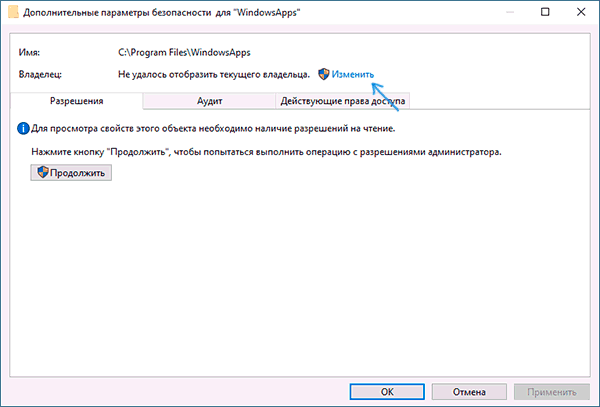

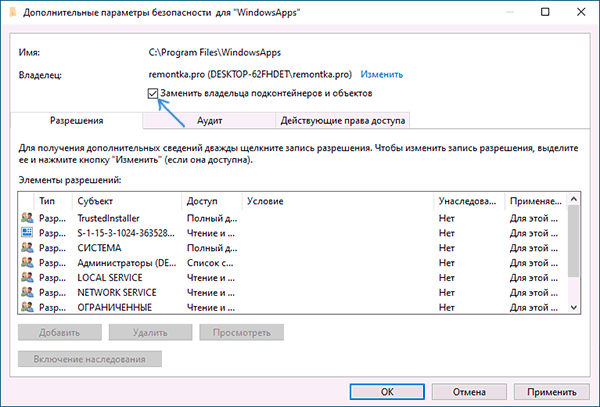


Вячеслав
Это можно сделать быстрее, разблокировав папку с помощью командной строки от имени администратора
Ответить
сирежа
спасибо!
Ответить
Антон
Спасибо)
Ответить
Андрей
а если папка не на диске Ц а на ссд под буквой F на пример
Ответить
nekto
СПАСИБО!!!
Ответить
incognitman
Это можно сделать еще быстрее — причем для любых папок и файлов. Программой «EasyContextMenu» нужно только выставить в настройках программы.
Ответить
Alxxxx
Отличная программа. Никакие танцы не нужны с бубном. Спасибо!
Ответить
Александр
Спасибище! Через GUI не работало через владельца и аудит, а этот рецепт сработал!
Ответить
Rider_171
Добавлю от себя: если вы сносите не всю папку, а некоторые приложения внутри её — для того чтобы работали адекватно другие приложения из магазина и собственно сам магазин, необходимо после пункта 7 включить наследование. У меня только после этого всё завелось, может кому пригодится
Ответить
Leonid
Доброе утро! Благодарен вашим рекомендациям по удалению папки Windows App с диска D. Пройдя описанный вами путь, только этот метод смог с легкостью удалить эту папку. Добра и процветание вашему сайту. С Уважением Leonid.
Ответить
Dmitry
Спасибо за отзыв!
Ответить
tima
спасибо, помогли!
Ответить
Leonid
Благодарен вашим рекомендациям удалил в Win.10 с диска «С» в Program Files папку без проблем. С наступающим Новым Годом !!! Здоровья благополучия и процветания вашему сайту!
Ответить
Dob
У меня на 7ом пункте возникает ошибка:
«Ошибка при применении параметров безопасности к: перечисление каждого файла внутри папки
Не удалось выполнить перечисление объектов в контейнере. Отказано в доступе.»
То есть, у вложенных файлов доступ не изменяется. Но если я с каждым файлом проделываю п. 6, 7, то они удаляются. К сожалению, файлов много, помогите решить ошибку, пожалуйста?
И вопрос на засыпку: почему после возврата пути хранилища системных файлов (обратно на системный диск), папки WindowsApps и WpSystem не удалились? WpSystem можно удалить без проблем, но она и содержимое восстанавливается.
Ответить
Dmitry
По первому пункту — сходу не скажу, а эксперимент сейчас у себя провести не могу. А по второму лишь предположение: возможно, какие-то приложения были установлены когда мы хранили их на отдельном разделе и ОС их туда «восстанавливает». Возможное решение — удалить эти приложения (если есть соображения, что именно ставилось в этом время), удалить папки, заново установить приложения с расположением «системный диск». Но это лишь догадка.
Ответить
Dob
Буду очень благодарен, если поможете решить мою проблему.
Распишу подробнее мою ситуацию.
Изменил путь хранилища системных файлов с системного диска «C» на несистемный «D».
В результате в корне «D» создались 2 папки WindowsApps и WpSystem. Через некоторое время, после обновления Windows 10, в папке WindowsApps появились 3 подпапки Realtek Audio Control, а в WpSystem появилась 1 подпапка с временными данными этого приложения.
Но на диске «C» в папке WindowsApps так же появились аналогичные подпапки, но, видимо, являющиеся ссылками на те же самые, расположенные на диске «D». И в свойствах этого приложения (смотрел по методу https://remontka.pro/delete-apps-windows-10/) указан путь именно на папки-ссылки на диске «C». Ссылки они потому, что при удалении файла из подпапки в WindowsApps на диске «D», такой же файл удаляется из WindowsApps на диске «C».
Как лучше поступить, если я хочу восстановить приложение Realtek Audio Control на диск «C»? Сначала полностью его удалить методом по ссылке выше, а потом заново установить? И каким способом его можно установить, если: Его можно скачать с обновлением Windows 10, но я не могу найти это обновление на офф сайте.
Из магазина Microsoft store, но на моём ПК удалён UWP. Придётся его устанавливать, скачивать приложение и заново удалять UWP?
Ответить
Dob
Windows 10 живёт своей жизнью, походу. После вчерашних издевательств над Realtek Audio Control и попытками удалить папки WindowsApps и WpSystem с несистемного диска «D», сегодня включаю комп, а там сюрприз:
— Realtek Audio Control каким-то образом переустановился на диск «D», хотя UWP должна быть удалена (но я уже ни в чём не уверен) и путь хранилища системных файлов выбран системный диск «С». И даже возможность переместить это приложение на другой диск нет (кнопка не горит, видно на скрине). Как же всё-таки переместить это приложение на диск С?
— И произошло более интересное — пропали все иконки. На скрине видно, что я выделил 3 папки (названия 2х убрал давно). И скрин проводника так же без иконок. Что делать? Как восстановить?
Может быть из-за того, что я обновил Win 10 до 1909 и сменил оформление на полностью чёрное? Под конец вчерашнего дня ещё почистил с помощью CCleaner и Privazer настройками, которыми чищу раз в месяц и никогда не было проблем.
Ответить
Dmitry
Я бы проблему не с Windows связал, а все-таки с очисткой (и возможно ее «несовместимостью» в каком-то нюансе с новой версией).
Ответить
Dmitry
Под UWP вы понимаете магазин Windows? Если так, то да, путь для установки UWP-версии приложения Realtek Audio Control вы описали верно.
Есть и еще один вариант: найти файл appx этого приложения где-то на стороннем сайте, тогда без установки магазина можно обойтись будет.
Ответить
Валерий
Установил SDD и вин 10, но на HDD ни как не мог выковырнуть WindowsApps. Всё удалил по инструкции, хотя и мешала эта папка уже больше психологически, СПАСИБО БОЛЬШОЕ !
Ответить
ivan
НЕ НАДО УДАЛЯТЬ ПАПКУ С PROGRAM FILES!
Получите черный экран при перезагрузке!
Статья опасная.
Ответить
Владимир
Спасибо Вам большое! Проблема была в том, что скачав половину игры из магазина и остановив закачку, скачанные гигабайты так и остались занимать место на диске, и освободить место было нельзя так как нет доступа к папке WindowsApps. После выполнения описанных выше инструкций, зашёл в эту папку и удалил папку с недокачанной игрой (44гб). Теперь место освободилось.
Ответить
Дима
Как вернуть обратно все, ведь права разрешаем на все папки
Ответить
Михаил
ай спасибо вам
Ответить
Станислав
а есть способ, как-то перемещать эти приложения в меню пуск? скажем взять и запихнуть там в одну папку Камеры/Войс рекордеры и т.д.
Ответить
Роман
Даже после выполнения всех пунктов инструкции папка продолжает требовать разрешение у самого себя
Ответить
Dmitry
А установка разрешений прошла без проблем?
Ответить
Роман
Спасибо за ответ, проблема решилась включением наследования при установке разрешений на пользователя, от которого требовалось разрешение.
Ответить
Никита
На пункте 2 нажимаю «изменить» но после этого это же слово из синего превращается в серый и все становится не кликабельным проблема серьезная т,к папку которую я хочу удалить весит около 100 гб. Жду помощи!
Ответить
Val
спасибо) я просто на другой диск устанавливал Forza 5… создало папку… а удалить не получается..)
твоим способом всё получилось
Ответить
Михаил
Эта папка мозолила и напрягало, что ее нельзя было удалить. Но благодаря Вашей инструкции все получилось! СПАСИБО ВАМ БОЛЬШОЕ! =)
Ответить
Maxim
Как вернуть всё обратно? У меня из за этого не работают приложения виндовс такие как Paint3D и панель управления NVIDIA.
Ответить
Dmitry
А если просто переустановить приложения соответствующие?
Ответить
Maxim
Даже так не работает
Ответить
Maxim
оно открывается и выключается ну а с панелью управления NVIDIA вообще пишет: параметр задан не верно и указывает путь к windowsapps хотя если запустить оттуда панель управления включается
Ответить
Maxim
я не удалял папку windowsapps а просто изменил права доступа что сделать что бы вернуть настройки прав по умолчанию?
Ответить
Dmitry
Ответить
VaNnOrus
Сегодня на одной рабочей машине обнаружил, что WindowsApps занимает 137 Гб, в то время как на диске всего занято 198 Гб (2/3 диска, Карл!). Полез смотреть и обнаружил там (!) СОТНИ папок с сотнями версий одних и тех же нескольких игр, которых ни в списке приложений, ни в «удалении программ» нет. При этом в параметрах системы в разделе хранилище при подсчете занимаемого места корректно отображается что приложениями занято 150 Гб, но после просчета и открытия списка приложений, которые сотнями своих версий занимают 2/3 диска нет. Я просто до сих пор не могу осознать насколько плохо работает этот Microsoft Store…
Ответить
Олега
Спасибо!!!
Ответить
Олег
Прочитал совет умного консультанта с поддержки Майков об удалении папки — удалил по этому посту — В итоге не запускается стор, хбокс и все сопутствующие приложения, после кривых попыток переустановки стора — не дает войти в аккаунт в самом приложении, просто ничего не происходит по клику «Войти», как починить эту экосистему теперь?
Ответить
Анатолий
Не даёт удалить и говорит открыт в System хотя находится не на диске C
Ответить